- Muallif Abigail Brown [email protected].
- Public 2023-12-17 07:04.
- Oxirgi o'zgartirilgan 2025-01-24 12:28.
Nimalarni bilish kerak
- Matnni tanlang va suzuvchi asboblar panelidagi Soya tugmasini bosing.
- Matnni tanlang, Shakl formati yorlig'iga o'ting va Matn effektlarida Soya uslubini tanlangochiladigan roʻyxat.
- Matnni oʻng tugmasini bosing va Matn effektlarini formatlash-ni tanlang. Soyani qoʻllash va sozlash uchun yon paneldagi Soya boʻlimidan foydalaning.
Ushbu maqolada Microsoft PowerPoint-da matnga soya qoʻllashning uchta usuli tushuntirilgan. Agar fikringizni keyinroq oʻzgartirsangiz, soyani qanday olib tashlashni ham koʻrsatamiz.
Suzuvchi asboblar paneli yordamida matn soyasini qoʻllash
PowerPoint-da matningizga soya effektini qo'llashning eng tez va oson yo'li suzuvchi asboblar panelidan foydalanishdir. Ushbu asboblar paneli Windows-da PowerPoint-dan foydalanganda ko'rsatiladi; u Mac-da ishlamaydi.
-
Soya qoʻshmoqchi boʻlgan matnni kursor orqali sudrab tanlang.

Image -
Siz tanlagan matnning tepasida suzuvchi asboblar panelini koʻrishingiz kerak.

Image -
Asboblar panelidagi Soya tugmasini bosing.

Image
Asboblar paneli yordamida matnga soya qoʻshish orqali siz effektning standart ilovasini koʻrasiz. Bu matn rangiga mos keladigan asosiy soya. U uch nuqtali masofa va 45 graduslik burchakka ega.
PowerPoint-da lenta yordamida matn soyasini qo'llash
Matningizga soya qoʻshishning yana bir varianti Shakl formati ilovasidagi lentadir. Ushbu parametr yordamida siz soyangiz uchun burchakni tanlashingiz va funksiyadan Windows va Mac-da foydalanishingiz mumkin.
-
Soya qoʻshmoqchi boʻlgan matnni tanlang va keyin paydo boʻlgan Shakl formati yorligʻiga oʻting.

Image -
Tasmaning WordArt uslublari boʻlimidagi Matn effektlari uchun ochiladigan oʻqni bosing. Kursorni Soya ga suring.

Image -
Qalqib chiquvchi menyuda qoʻllamoqchi boʻlgan soya turini tanlang. Burchak uchun tashqi, ichki yoki istiqbolni tanlashingiz mumkin. Har bir burchak matndagi harflarning yuqori, pastki, chap yoki o‘ng tomoni uchun bir nechta variantni taklif qiladi.

Image
Soyani qoʻshish uchun lentadan foydalanish orqali sizga eng yoqqan soya turini tanlash uchun turli xil variantlar mavjud.
Format Shakli yon paneli yordamida matn soyasini qoʻllash
Ehtimol, siz oʻzingizning soyangiz qanday burchak ostida boʻlishini aniq bilasiz. Yoki siz standart rangdan boshqa rangdan foydalanmoqchisiz. Bunday hollarda Format Shape yon paneli yordamida soya qanday koʻrinishini sozlashingiz mumkin.
-
Soya qoʻshmoqchi boʻlgan matnni tanlang, sichqonchaning oʻng tugmasini bosing va Matn effektlarini formatlash-ni tanlang.

Image -
Format Shakl yon paneli o'ng tomonda ochiladi. Yuqorida Matn parametrlari tanlanganligini tasdiqlang, siz Matn effektlari va Soya sahifasidasiz boʻlim kengaytirildi.

Image -
Siz avval tasvirlangan lentadagi effektlar bilan bir xil effektlarni ta'minlaydigan Oldindan o'rnatilgan soyadan foydalanishingiz mumkin. Lekin toʻliq moslashtirish uchun Rang, Shaffoflik, Oʻlcham, Burchak va hokazo sozlamalardan foydalaning.
Bu sozlamalarni oʻzgartirishingiz bilan matningiz oʻzgarishini koʻrasiz. Bu matningiz uchun mukammal soya effektini yaratish uchun sozlamalarga qo‘shimcha o‘zgartirishlar kiritish imkonini beradi.

Image
Format Shape yon panelidan foydalanib, Windows va Mac-da PowerPoint-da matningiz soyasini nozik sozlashingiz mumkin.
PowerPoint-da matndan soyani olib tashlash
Matningiz uchun soya effektidan foydalanish borasida fikringiz oʻzgargan boʻlsa, uni olib tashlash oson. Matnni tanlang va soyani yo‘q qilish uchun ushbu ikki usuldan birini ishlating.
- Tanlovni bekor qilish uchun suzuvchi asboblar panelidagi Soya tugmasini bosing.
-
Shakl formati yorlig'iga o'ting va Matn effektlari ochiladigan o'qni bosing. Kursorni Soya ga suring va ochiladigan menyuda Soyasiz ni tanlang.
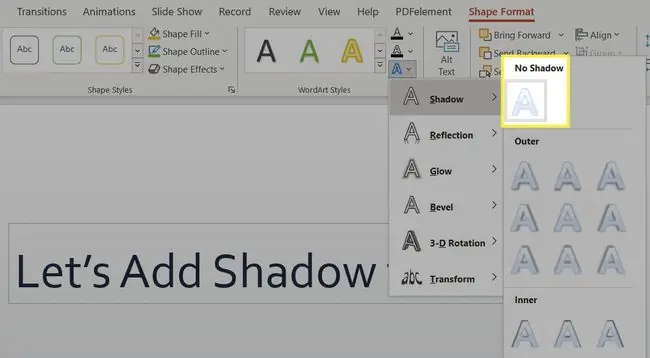
Soyani qoʻllash bilan bir qatorda, PowerPoint ilovasida slayd matnini bir vaqtning oʻzida bir soʻz bilan animatsiya qilib, uni ajratib koʻrsatishni oʻylab koʻring.
FAQ
PowerPoint-da matnni qanday qiyshiq burish mumkin?
PowerPoint-da egri matndan foydalanish uchun WordArt qo'shing va Matn effektlari > Transform ga oʻting va egri chiziq uslubini tanlang. Keyin siz matnni Chizish, Yoʻl va Oʻchirish vositalari yordamida oʻzgartirishingiz mumkin.
PowerPoint-da matnni qanday oʻrash mumkin?
Tasvir atrofida matnni oʻrash uchun rasmni tanlang va Uyga > Tartibga solish > Orqaga yuborish , keyin rasm ustida matn maydoni yarating va matningizni kiriting. Yoki Insert > Object > Microsoft Word Document ga oʻting, rasm va matnni kiriting, soʻngra oʻngga -bosing va Matnni oʻrash > Tight ni tanlang
PowerPoint-da matnni qanday yashirishim mumkin?
Belgilangan nuqtalar roʻyxati uchun oldingi nuqta matnini yashirish uchun xira matn effektidan foydalaning. Soʻzlarni koʻrsatish va yoʻq qilish uchun PowerPoint matn animatsiyalaridan ham foydalanishingiz mumkin.






